Microsoft Word được các nhà phát triển tạo ra như một trình xử lý văn bản với một số lượng lớn các chức năng. Chương trình được thiết kế để tạo các tệp văn bản và làm việc với chúng. Ngoài văn bản, cũng có khả năng tạo bảng và chỉnh sửa chúng.
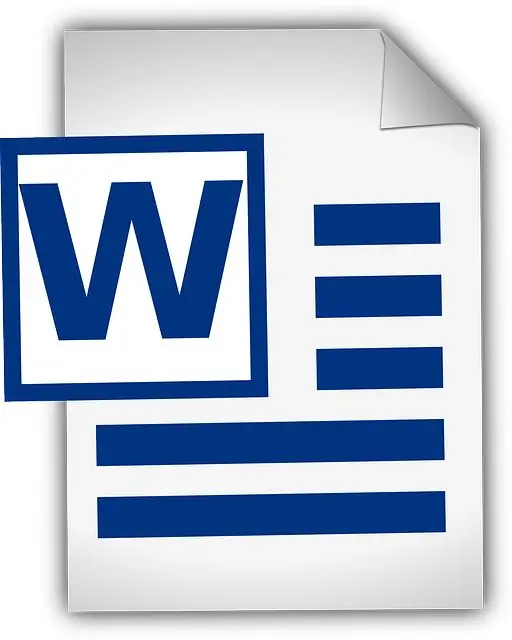
Khi tạo một bảng trong Microsoft Word, theo mặc định, nó được tạo với các đường viền bên trong và bên ngoài. Nếu cần, bạn có thể thay đổi chỉ hiển thị các đường viền mà bạn muốn hoặc làm cho các đường viền của bảng ẩn đi. Khi bạn thay đổi khả năng hiển thị của các đường viền, định dạng văn bản vẫn giữ nguyên.
Để làm cho bảng trong suốt, bạn cần phải chọn nó. Nhấp chuột trái vào một trong các góc của bảng và di chuyển đến góc tiếp theo theo đường chéo, không thả nó ra. Ngoài ra, để chọn, bạn có thể nhấp vào biểu tượng xuất hiện sau khi di chuột qua bảng ở góc trên bên trái. Nhấp vào nó sẽ làm nổi bật bảng.
Không quan trọng bảng có được điền văn bản hay không. Sau khi chúng tôi đã chọn bảng, bạn cần chọn tab "Trang chủ" trên thanh menu. Tại đây, bạn có thể thay đổi phông chữ, kích thước phông chữ, căn chỉnh văn bản và cũng có thể ẩn các đường viền của bảng. Trên tab mở ra, bạn cần tìm nhóm "Đoạn văn" và đã có trong đó một biểu tượng giống như một cửa sổ. Sau khi nhấp vào nó, một danh sách sẽ xuất hiện với hiển thị các ranh giới mà bạn có thể chọn. Trong danh sách này, chúng tôi tìm thấy "Không có đường viền", sau khi nhấp vào các đường viền của bảng sẽ trở nên vô hình.
Trong trường hợp bạn không thể tìm thấy nhóm “Đoạn văn” trong tab “Trang chủ”, bạn phải thêm nhóm đó. Để thực hiện việc này, hãy nhấp chuột phải vào tab "Trang chủ". Tìm và nhấp vào lệnh "Customize Ribbon" trong danh sách. Trong cửa sổ mở ra, chúng ta thấy hai danh sách: ở bên trái - những công cụ có thể được thêm vào và ở bên phải - những gì đã có ở đó. Vì vậy, trong danh sách bên phải, nhấp chuột trái vào tab "Trang chủ". Trong danh sách, chúng tôi tìm và nhấn nút "Tạo nhóm", dòng chữ "Nhóm mới" xuất hiện. Sau đó, trong danh sách bên trái, chúng tôi tìm thấy nhóm "Đoạn văn", nhấp vào nó, sau đó nhấp vào nút "Thêm". Chúng tôi nhấn "ok".






